Crear una aplicación de Android Native Activity
Cuando se instala la carga multiplataforma Desarrollo móvil con C++, Visual Studio puede usarse para crear aplicaciones native-activity para Android completamente funcionales. El kit de desarrollo nativo (NDK) de Android es un conjunto de herramientas que le permite implementar la mayor parte de su aplicación para Android mediante código de C/C++ puro. El código Java JNI actúa como adherencia para permitir que el código C/C++ interactúe con Android. El NDK de Android introdujo la capacidad para crear aplicaciones Native Activity con la API de Android Level 9. El código Native Activity se usa para crear aplicaciones de juegos y gráficos avanzados que usan Unreal Engine u OpenGL. Este tema le guiará en el proceso de creación de una aplicación Native Activity sencilla que usa OpenGL. Existen temas adicionales que abordan el ciclo de vida de desarrollador al completo incluida la edición, la compilación, la depuración y la implementación de código Native Activity.
Requisitos
Antes de crear una aplicación native-activity para Android, debe asegúrese de que cumple todos los requisitos del sistema y de que tiene instalada la carga de trabajo Desarrollo móvil con C++ en Visual Studio. Para más información, consulte Instalación del desarrollo móvil multiplataforma con C++. Asegúrese de que las herramientas de terceros y los SDK necesarios estén incluidos en la instalación y que está instalado un emulador para Android.
Crear un nuevo proyecto de Native Activity
En este tutorial, primero debe crear un nuevo proyecto native-activity para Android y, después, compilar y ejecutar la aplicación predeterminada en un emulador para Android.
En Visual Studio, seleccione Archivo>Nuevo>Proyecto.
En el cuadro de diálogo Nuevo proyecto, en Plantillas, elija Visual C++>Multiplataforma y luego elija la plantilla Aplicación native-activity (Android) .
Ponga a la aplicación un nombre como MyAndroidApp y luego elija Aceptar.
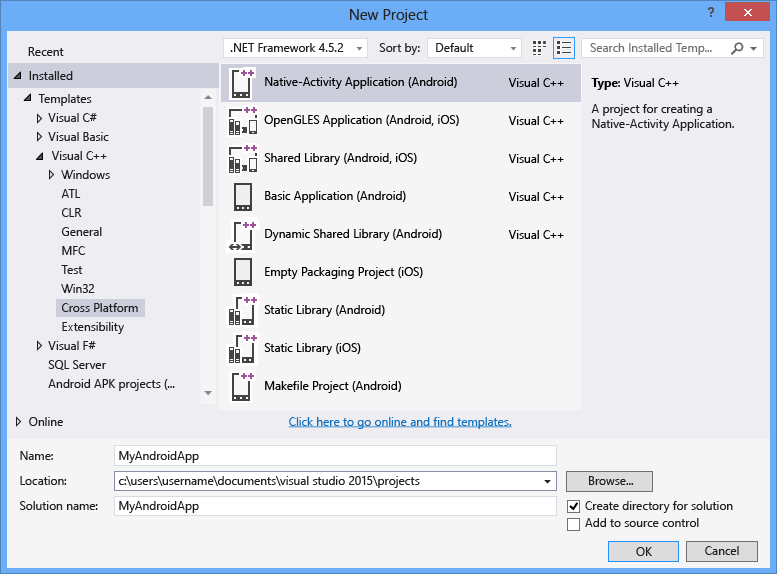
Visual Studio crea la solución nueva y abre el Explorador de soluciones.
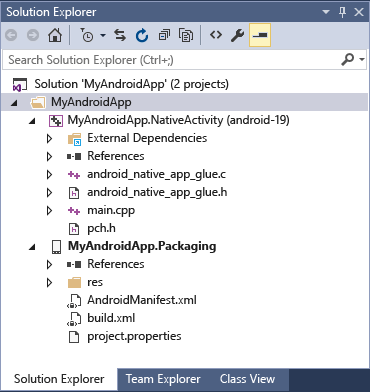
En Visual Studio, seleccione Archivo>Nuevo>Proyecto.
En el cuadro de diálogo Crear un nuevo proyecto, seleccione la plantilla Aplicación native-activity (Android) y luego elija Siguiente.
En el cuadro de diálogo Configurar el nuevo proyecto, escriba un nombre como MyAndroidApp en Nombre del proyecto y luego elija Crear.
Visual Studio crea la solución nueva y abre el Explorador de soluciones.
La nueva solución de aplicaciones Native Activity de Android incluye dos proyectos:
MyAndroidApp.NativeActivitycontiene las referencias y el código de adherencia para que su aplicación se ejecute como Native Activity en Android. La implementación de los puntos de entrada del código de adherencia está en main.cpp. Los encabezados precompilados están en pch.h. Su proyecto de aplicación de Native Activity se compila en un archivo de biblioteca compartida .so que selecciona el proyecto Packaging.MyAndroidApp.Packagingcrea el archivo .apk para la implementación en un dispositivo o emulador Android. Este archivo contiene los recursos y el archivo AndroidManifest.xml donde se establecen las propiedades del manifiesto. También contiene el archivo build.xml que controla el proceso de compilación de Ant. Se establece como proyecto de inicio de manera predeterminada para que se pueda implementar y ejecutar directamente desde Visual Studio.
Compilar y ejecutar la aplicación predeterminada Native Activity de Android
Compile y ejecute la aplicación generada por la plantilla para comprobar su instalación y configuración. Para esta prueba inicial, ejecute la aplicación en uno de los perfiles de dispositivo que instala el emulador para Android. Si prefiere probar la aplicación en otro destino, cargue el emulador de destino o conecte el dispositivo a su equipo.
Para compilar y ejecutar la aplicación Native Activity predeterminada
Si aún no está seleccionada, elija la opción x86 en la lista desplegable Plataformas de solución .
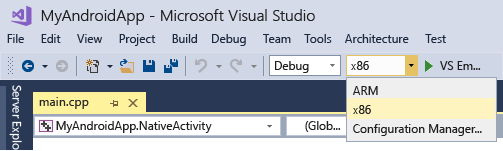
Si la lista Plataformas de solución no aparece, seleccione Plataformas de solución en la lista Agregar o quitar botones y luego seleccione la plataforma.
En la barra de menús, elija Compilar>Compilar solución.
La ventana Salida muestra la salida del proceso de compilación para los dos proyectos que hay en la solución.
Elija como destino de implementación uno de los perfiles del emulador para Android.
Si ha instalado otros emuladores o ha conectado un dispositivo Android, puede elegirlos en la lista desplegable de destinos de implementación.
Presione F5 para iniciar la depuración o Mayús+F5 para iniciar sin depurar.
Este es el aspecto de la aplicación predeterminada en un emulador para Android.
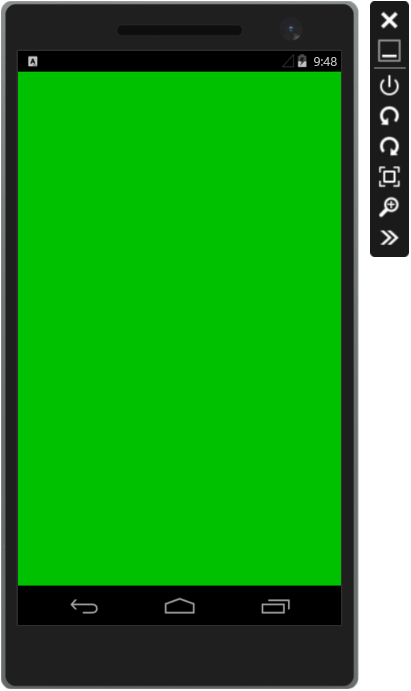
Visual Studio inicia el emulador, que tarda unos segundos en cargarse e implementar el código. Cuando la aplicación se inicia, puede establecer puntos de interrupción y usar el depurador para ver el código, examinar los locales e inspeccionar los valores.
Presione MAYÚS+F5 para detener la depuración.
El emulador es un proceso independiente que sigue ejecutándose. Puede editar, compilar e implementar el código varias veces en el mismo emulador.